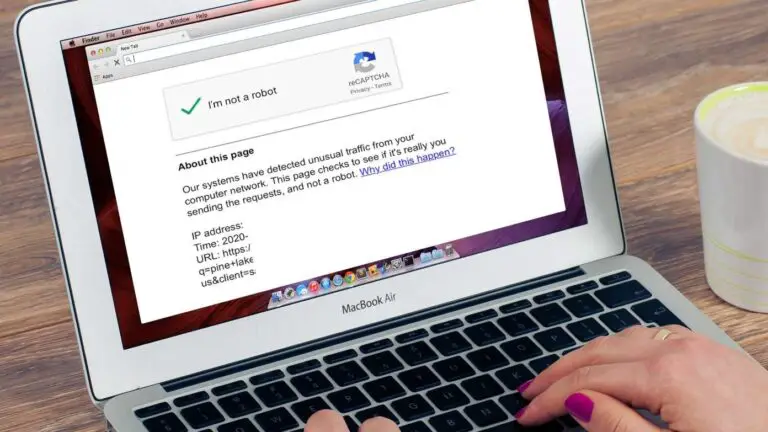¿Las llamadas WiFi no funcionan en tu Android? 5 arreglos que puedes probar
Los operadores de telecomunicaciones indios comenzaron a implementar la función de llamadas WiFi o VoWiFi hace apenas un año y la gente la está aprovechando activamente. Para aquellos que sufren de problemas de conectividad de red, esta es una característica maravillosa siempre que tenga una conexión Wi-Fi. Con las llamadas Wi-Fi, todas las llamadas se realizan a través de una red Wi-Fi en lugar de la red. De su teléfono . Desafortunadamente, las llamadas por Wi-Fi no funcionan para muchos usuarios porque algunos dispositivos o redes no lo admiten. Pero si usted es el que tiene un dispositivo compatible y una red, y las llamadas WiFi aún no funcionan en un teléfono Android, aquí hay algunas soluciones para usted.
Problema con las llamadas WiFi que no funcionan
Para comprender el problema, primero veamos los conceptos básicos de la función, como cómo funciona, cómo habilitarla o cómo verificar si es compatible con su dispositivo.
¿Cómo funcionan las llamadas WiFi?
Las llamadas Wi-Fi o VoWiFi utilizan una red Wi-Fi para realizar llamadas telefónicas, que generalmente se realizan a través de una red de operador. La función utiliza las señales de la red WiFi para transferir una llamada a través de datos y es útil cuando la red móvil es deficiente.
La función está disponible tanto para Android como para iOS. Es menos probable que se desconecten las llamadas de voz a través de Wi-Fi porque, por lo general, WiFi es una red estable.
Además, lea | Lanzamiento de llamadas Jio Wi-Fi: cómo activarlo y lista de dispositivos compatibles
Compruebe si su teléfono / red admite llamadas por Wi-Fi
Si su operador de red no ofrece la función de llamadas Wi-Fi en su área o si su dispositivo no es compatible con esta función, obviamente no funcionará para usted. Para verificar su teléfono inteligente, busque llamadas Wi-Fi o VoWiFi en la aplicación Configuración, y si no está allí, es probable que su teléfono no lo admita.
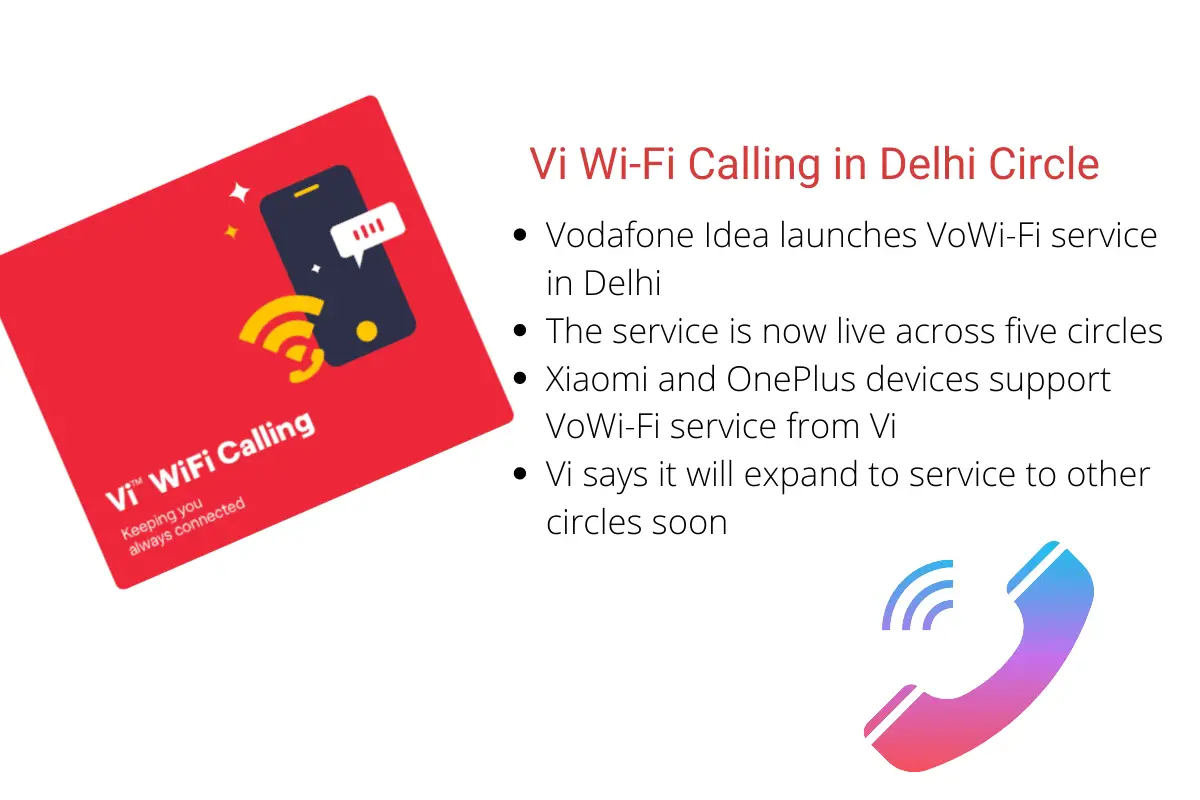
Los operadores de red pueden ponerse en contacto con su servicio de atención al cliente para averiguar si las llamadas por Wi-Fi están disponibles en su red en su área o no. A partir de ahora, todos los principales operadores de red de la India ofrecen esta función, pero en algunas regiones.
Sugerido | Llamadas WiFi de Airtel disponibles ahora: compruebe si su teléfono es compatible
Activar llamadas WiFi
Entonces, si ahora sabe que su teléfono y su operador admiten la función, querrá saber cómo activarla. El siguiente paso es asegurarse de que la función de llamadas Wi-Fi esté activada, ya que la mayoría de los dispositivos no vienen con la función activada de forma predeterminada.
Para habilitar las llamadas Wi-Fi en su teléfono, siga estos pasos, pero pueden variar según el modelo.
- Ir a la Ajustes en tu teléfono Android
- Ahora dirígete a Red e internet luego seleccione Red móvil.
- Encontrarás el Llamadas Wi-Fi opción aquí, toque su palanca para activar la función.
También puedes buscar Llamadas Wi-Fi en la barra de búsqueda de arriba. Ahora verás Wifi junto al icono de red en la barra al realizar llamadas.
Correcciones para llamadas WiFi que no funcionan
1. Reinicie su enrutador WiFi y su teléfono
Este suele ser el consejo técnico más sugerido para la mayoría de sus problemas. Puede comenzar con un reinicio simple y podría hacer el trabajo por sí solo. Primero, reinicie su teléfono inteligente, luego el enrutador si el problema persiste. La mayoría de los problemas se pueden resolver con esto.
2. Usa el modo avión
A veces, incluso cuando las llamadas por Wi-Fi están activadas, los teléfonos siguen utilizando la red móvil para realizar llamadas. Entonces, si su red móvil es fuerte, puede detener las llamadas Wi-Fi.
Para usar la función de todos modos, debe intentar cambiar al modo avión en su teléfono y deshabilitará todas las conexiones, incluida la red de su operador. Después de eso, encienda el Wi-Fi en la configuración rápida, conéctese mientras permanece en modo avión.
Puede que te resuelva el problema. Además, no olvide apagar el modo avión después de realizar la llamada.
3. Retire y vuelva a insertar la tarjeta SIM
También puede intentar quitar y volver a insertar su tarjeta SIM en el teléfono mientras lo apaga. Tome un paño de microfibra limpio y limpie la tarjeta SIM, vuelva a colocarla en su dispositivo y enciéndalo. Después de eso, su operador puede enviar algunos ajustes de configuración, que puede hacer el trabajo por usted.
4. Restablecer la configuración de red
Si aún tiene el problema de las llamadas Wi-Fi en su teléfono, intente restablecer la configuración de red. Esto no borra los datos de su teléfono, sin embargo, tendrá que volver a ingresar las contraseñas de sus redes Wi-Fi guardadas y otras cosas similares.
A continuación, le indicamos cómo hacerlo en su teléfono (esto puede variar de un dispositivo a otro; busque 'Restablecer configuración de red' en la configuración si no puede encontrarlo):
- Abrir el Ajustes et appuyez sur Sistema.
- Extender el progreso luego seleccione Restablecer opciones.
- Prensa Restablecer Wi-Fi, móvil y Bluetooth.
- Confírmelo haciendo clic en restablecer la configuración en la página siguiente.
- Ingrese su código PIN y listo.
Después de eso, vuelva a conectarse a su Wi-Fi y vea si la llamada funciona.
5. Prueba con otra red Wi-Fi
¿Puede haber un problema con el proveedor de servicios WiFi o con su enrutador, tal vez? Para verificar esto, puede intentar conectarse a otra red Wi-Fi y ver si la función funciona. Si es así, el problema podría estar en tu WiFi, posiblemente con tu enrutador. Puede verificar la configuración de su enrutador y buscar una opción para llamadas Wi-Fi o hablar con su proveedor de servicios.
Además, lea | 5 métodos para arreglar WiFi que no funcionan en su teléfono Android
Aquí hay algunas correcciones para las llamadas WiFi que no funcionan en el problema del teléfono Android. Esperamos que haya encontrado una solución que funcione entre estos, de lo contrario, siempre puede preguntarnos en los comentarios. Para obtener más consejos y trucos, ¡estad atentos!
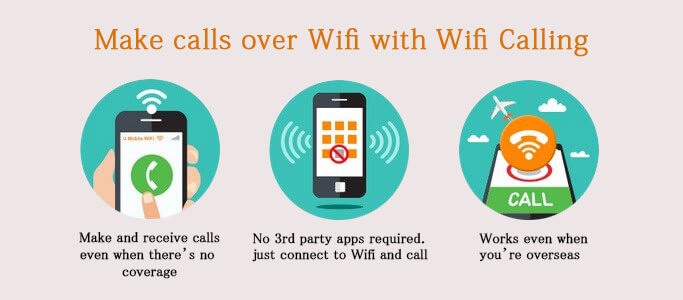
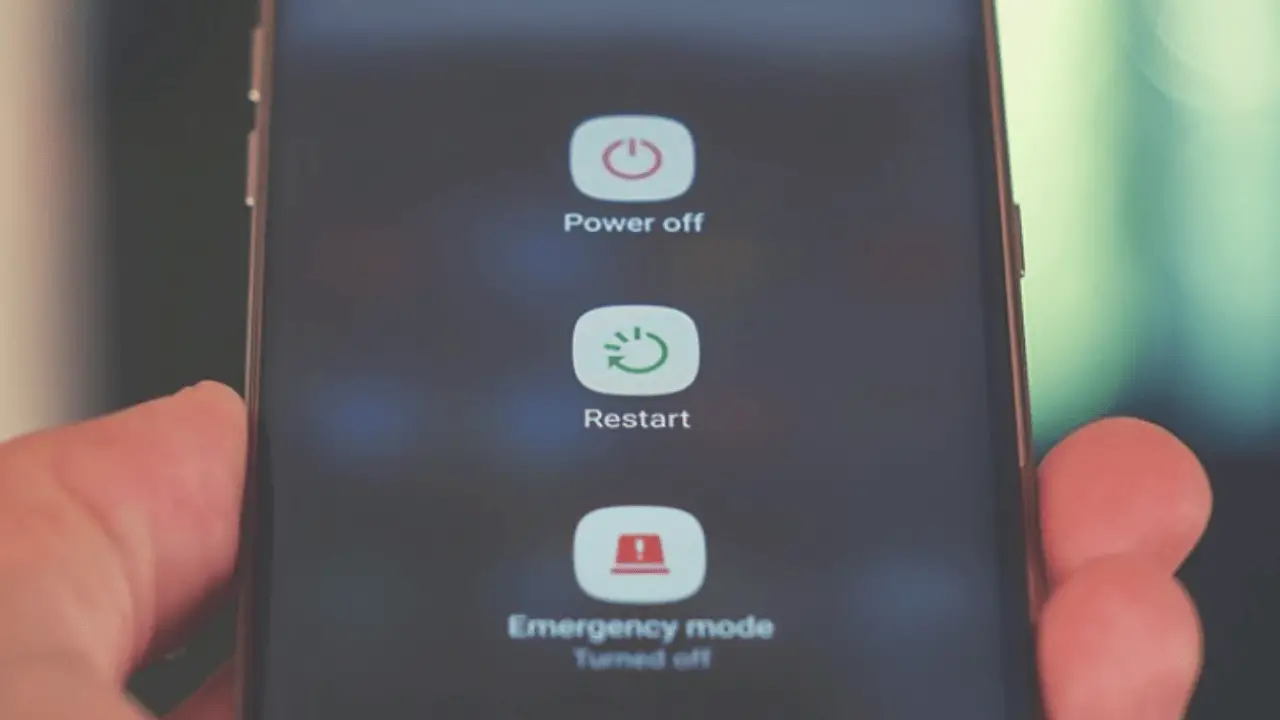
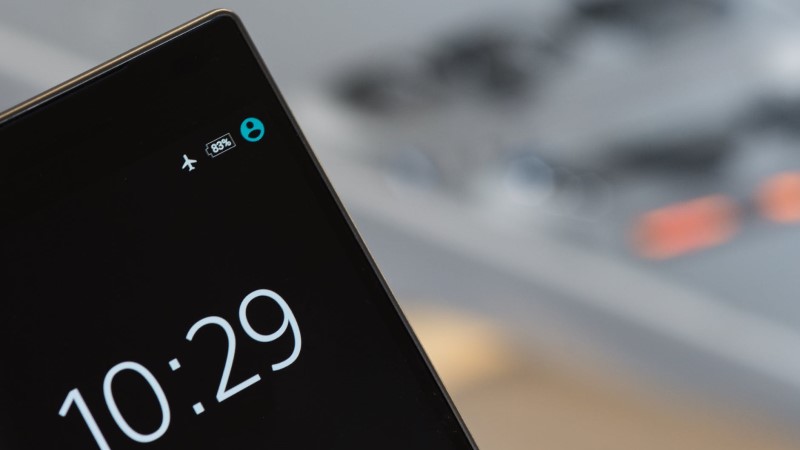



![Cómo desactivar los tonos del teclado en los teléfonos OnePlus [Guía]](https://www.neuf.tv/wp-content/uploads/2020/05/How-To-Disable-Dial-Pad-Tones-On-OnePlus-Phones-Guide-2-768x760.jpg)